
时间:2021-01-20 07:13:32 来源:www.win10xitong.com 作者:win10
你有没有在使用win10系统的时候遇到win10系统输入法设置在哪里的情况呢,今天有一位朋友就因为这个问题来向小编咨询。这个问题其实不是常见的,知道怎么解决的网友可能不是很多,那我们可不可以自己独立解决呢?我们不妨来一起试试下面这个方法:1、在桌面,点击窗口win键,在开始菜单点击左侧边栏的设置;2、进入设置面板,点击时间和语言就解决了。上面说得比较简单,下面我们就结合图片,一起来看看win10系统输入法设置在哪里的具体操作法子。
以下小系列将向您介绍如何设置win10输入法:
1.在桌面上,点按窗口中的win键,然后点按“开始”菜单左侧栏中的设置;
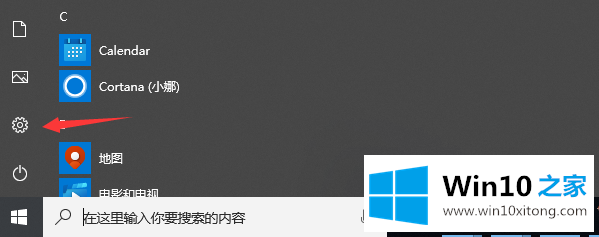
2.进入设置面板,点击时间和语言;
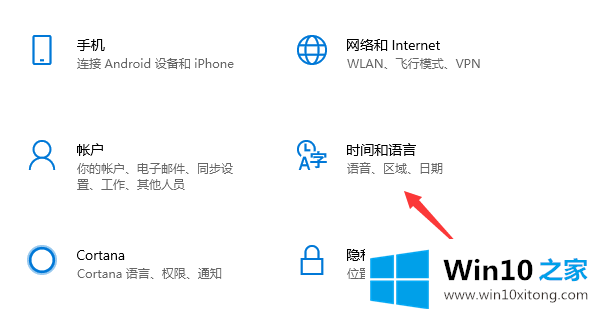
3.然后点击左侧边栏区域的语言;
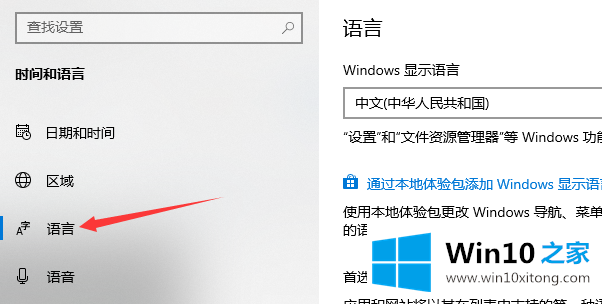
4.在区域语言界面点击中文;
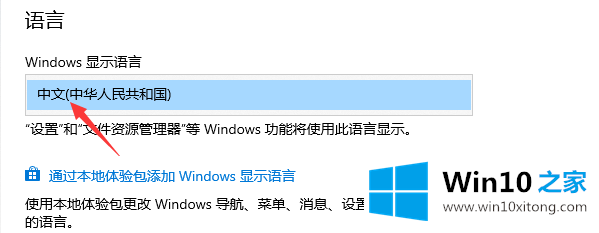
5.在中文弹出选项中点击拼写、打字、键盘设置;
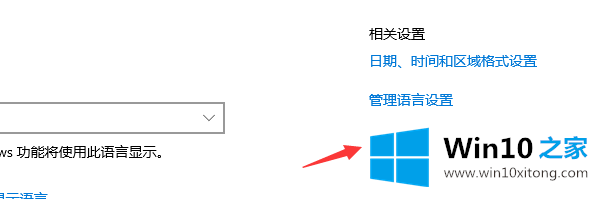
6.打开界面后,拉到底部,点击高级键盘设置;
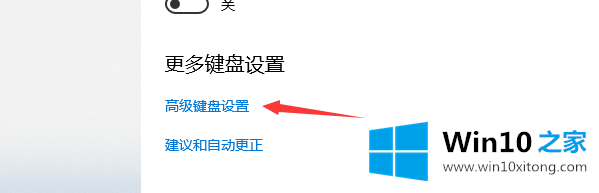
7.在弹出的界面中,设置合适的输入法;
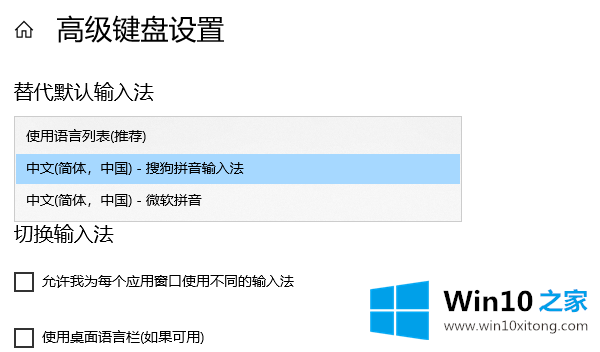
以上是边肖带给你的win10系统输入法的设置内容。希望能帮到你。
上面的文章非常详细的讲了win10系统输入法设置在哪里的具体操作法子,如果你还有疑问,欢迎给本站留言。